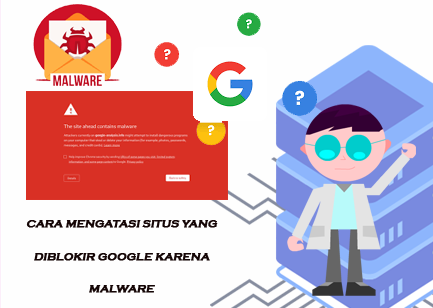1. Cek Pemberitahuan dari Google
Langkah pertama yang harus Anda lakukan adalah memeriksa pemberitahuan dari Google yang menginformasikan bahwa situs Anda telah diblokir. Google biasanya mengirimkan notifikasi melalui Google Search Console atau email terkait masalah keamanan situs.
- Login ke Google Search Console: Jika Anda belum menghubungkan situs Anda dengan Google Search Console, pastikan Anda segera melakukannya di Google Search Console.
- Cek Pesan Keamanan: Periksa apakah ada pesan tentang malware atau masalah keamanan lainnya.
untuk cara mendaftarkan ke google search console panduan lengkap nya
Cara Mudah Menggunakan Google Search Console. untuk Monitoring Website
2. Identifikasi Sumber Malware
Setelah Anda mengetahui bahwa situs Anda terinfeksi malware, langkah berikutnya adalah mengidentifikasi jenis dan sumber malware yang ada. Anda dapat menggunakan alat seperti:
- Google Safe Browsing: Masukkan URL situs Anda di Google Safe Browsing untuk memverifikasi apakah situs Anda teridentifikasi sebagai berbahaya.
- Skenario Manual: Lakukan audit manual dengan memeriksa file dan halaman yang terinfeksi di situs Anda. Cari kode atau skrip mencurigakan yang dapat menyebabkan infeksi malware.
Tools yang Berguna:
- Sucuri SiteCheck: Alat ini dapat memindai situs Anda untuk mencari malware, virus, atau kerentanannya.
- Malwarebytes: Alat ini membantu mendeteksi dan membersihkan malware pada situs Anda.
3. Pembersihan Malware dari Situs Anda
Setelah mengidentifikasi malware, Anda perlu menghapusnya dari situs Anda. Berikut adalah beberapa langkah yang dapat Anda lakukan:
- Periksa dan Hapus File Tercemar: Cek file-file yang mencurigakan di direktori situs web Anda, seperti file
.htaccess, plugin yang tidak dikenal, atau skrip yang tidak sah. Hapus file yang terinfeksi.
- Perbarui CMS dan Plugin: Jika Anda menggunakan platform CMS (seperti WordPress, Joomla, atau Drupal), pastikan semua perangkat lunak dan plugin terbaru diinstal untuk menutup celah keamanan.
- Ubah Password: Gantilah password akses admin situs Anda, hosting, dan database untuk mencegah akses tak sah lebih lanjut.
4. Periksa dan Perbaiki Kerentanannya
Setelah membersihkan malware, Anda harus memastikan situs Anda aman dan bebas dari kerentanan yang dapat dimanfaatkan oleh peretas. Beberapa langkah pencegahan yang dapat Anda lakukan:
- Perbarui Sistem dan Plugin Secara Teratur: Pastikan sistem manajemen konten (CMS) dan plugin yang Anda gunakan selalu diperbarui untuk menghindari kerentanannya.
- Gunakan Keamanan Web: Pasang plugin atau aplikasi keamanan untuk melindungi situs dari serangan malware di masa depan.
- Backup Rutin: Lakukan backup secara rutin untuk memastikan Anda bisa memulihkan situs jika terjadi masalah serupa di masa depan.
5. Setelah Perbaikan Ajukan Permohonan Review Ke Google
Jika Anda sudah membersihkan situs dari malware dan merasa situs sudah aman, Anda bisa meminta Google untuk melakukan review ulang.
Setelah itu di dashboard Google Search Console. akan terlihat url website anda. Jika website masih dalam keadaan terdeteksi malware, maka akan terlihat icon “tanda seru merah” yang menandakan ada yang tidak beres dengan website tersebut.

Klik “Request Review”: Di halaman rincian masalah, klik tombol “Request Review” untuk meminta Google meninjau ulang situs Anda.

Isi Keterangan: Masukkan penjelasan yang menjelaskan bahwa situs Anda sudah dibersihkan dari malware dan bahwa Anda telah mengambil langkah-langkah untuk memperbaikinya. Misalnya: “Website ini telah bebas dari malware dan sudah diperbaiki. Mohon untuk melakukan tinjauan ulang terhadap situs kami.”
Klik OK: Setelah mengisi keterangan, klik “OK” untuk mengirim permohonan review ke Google.
Langkah 5: Tunggu Proses Review
Setelah permohonan tinjauan diajukan, Anda hanya perlu menunggu proses review selesai. Biasanya, proses ini membutuhkan waktu hingga 2×24 jam. Jika Google menemukan bahwa situs Anda sudah aman, status blacklist akan hilang dan situs Anda kembali dapat diakses dengan normal.
7. Tingkatkan Keamanan Situs Anda
Untuk mencegah serangan malware di masa depan, pastikan Anda menerapkan langkah-langkah keamanan yang lebih ketat:
- Aktifkan HTTPS: Gunakan SSL untuk mengenkripsi data antara server dan pengunjung situs Anda.
- Gunakan WAF (Web Application Firewall): Firewall aplikasi web membantu melindungi situs Anda dari ancaman yang lebih besar.
- Batasi Akses Admin: Hanya berikan akses admin kepada orang-orang yang benar-benar membutuhkan, dan gunakan otentikasi dua faktor jika memungkinkan.